時間:2024-01-27 來源:互聯網 瀏覽量:
回車鍵的箭頭在Word文檔中是一個常見的顯示格式,它表示換行或段落的結束,有時候我們可能希望去掉這些回車箭頭,以使文檔更加清晰和整潔。如何去掉回車鍵的箭頭呢?在本文中我們將介紹一些簡單的方法來取消Word文檔中的回車箭頭,讓您的文檔看起來更加專業和美觀。無論是對於初學者還是有一定經驗的用戶來說,這些方法都是簡單易懂的,並且可以在不影響文檔內容的前提下輕鬆實現。讓我們一起來看看吧!
方法如下:
1.打開word文檔之後,我們可以看到按回車鍵後。會留下小箭頭的圖標。
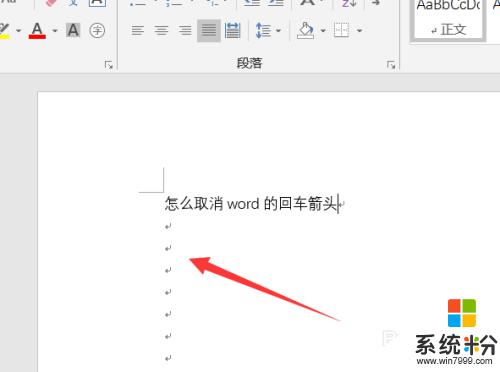
2.我們選擇文件,點擊之後會彈出一個界麵。
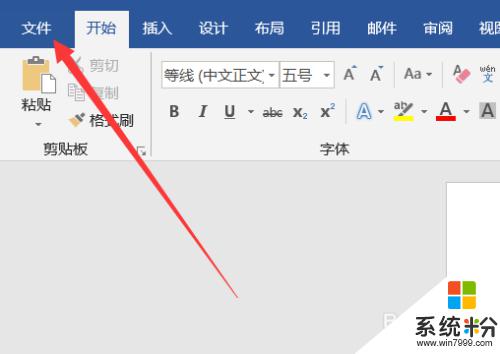
3.然後在這個界麵左邊底部點擊一下【選項】會彈出一個對話框。
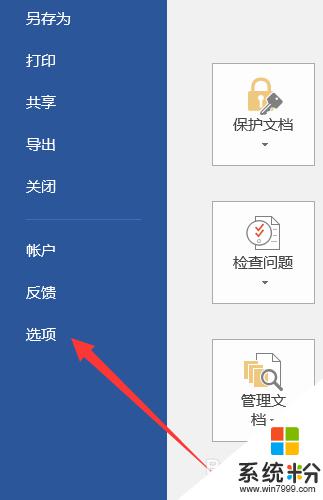
4.在彈出的對話框裏我們選擇【顯示】就可以。
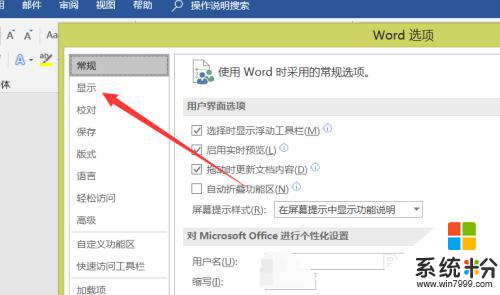
5.找到段落標記選項,然後取消掉裏麵的對勾,就可以了。
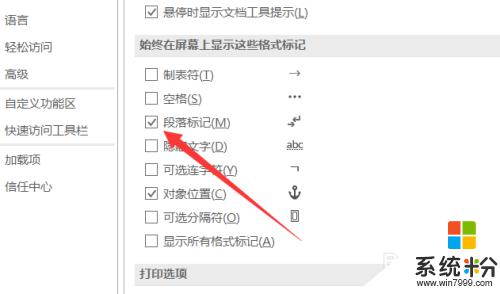
6.點擊一下取消對勾符號,然後點擊一下界麵底部的【確定】即可。這樣就我們就可以看到箭頭符號不顯示了。
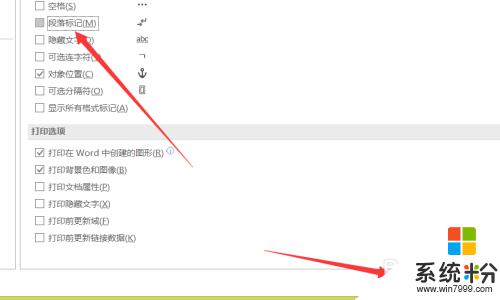
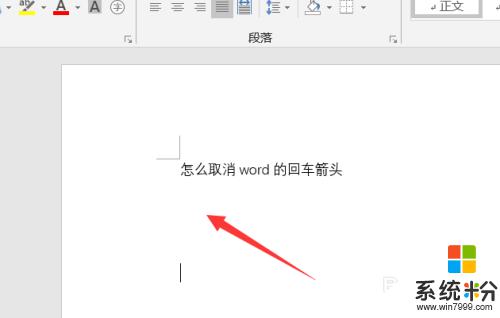
以上就是去除回車鍵箭頭的方法,如果你遇到這種情況,可以按照以上步驟解決,操作簡單快速,一步到位。